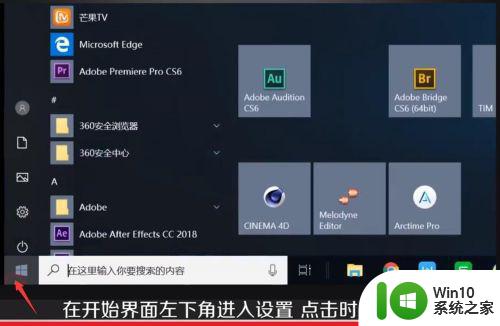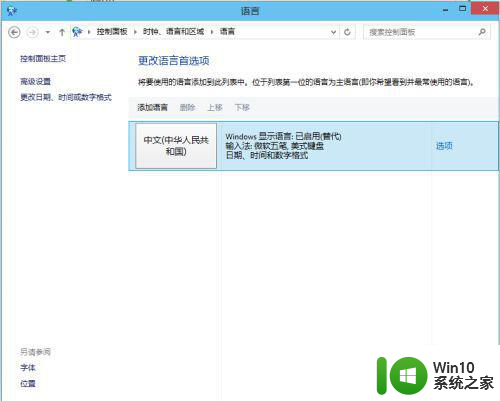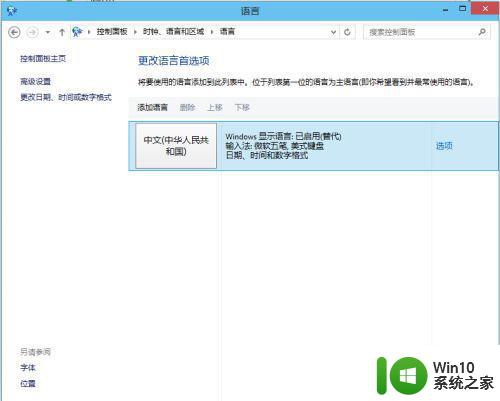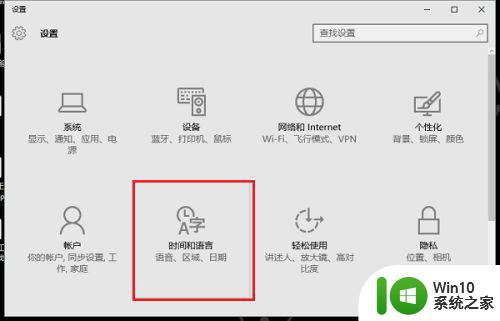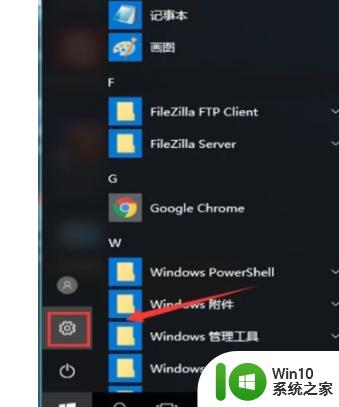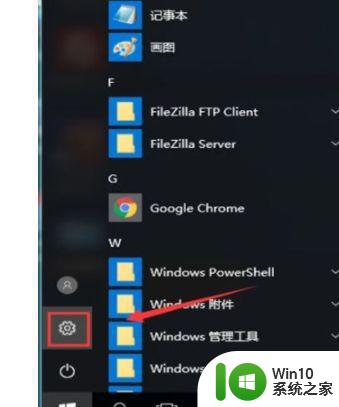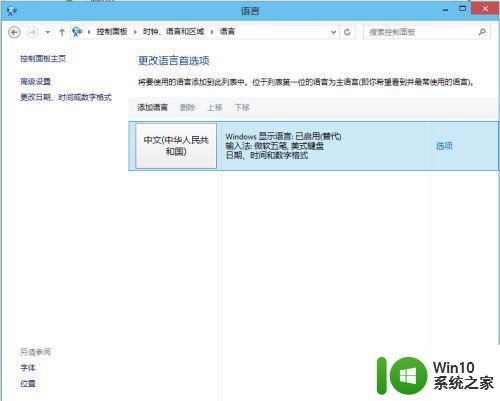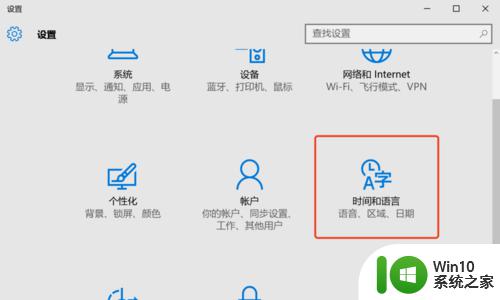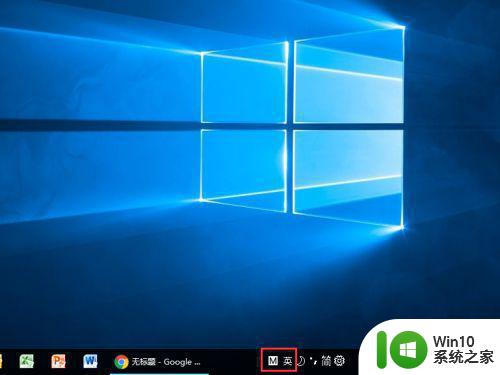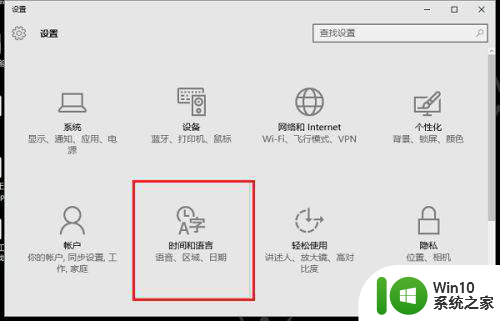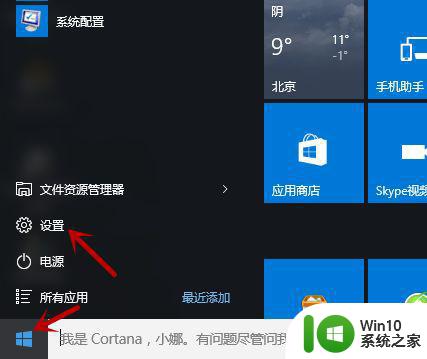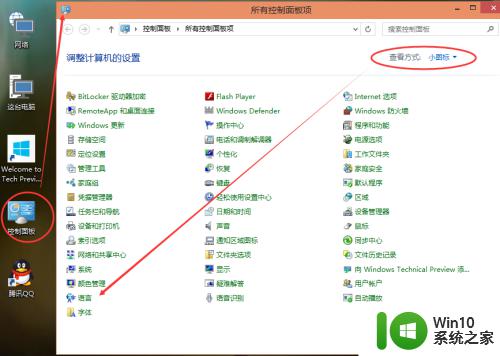win10输入法添加美式键盘设置方法 window10怎么添加美式输入法
由于很多用户都使用不习惯window10原版系统自带的中英文输入法,因此就会选择将英文输入法卸载了,可是却发现window10系统你们中文输入法里就没有美国键盘,这样就有点麻烦,那么win10输入法添加美式键盘设置方法呢?这里小编就来告诉大家window10怎么添加美式输入法。
具体方法:
1、在控制面板打开“时钟、语言和区域”设置界面,选中“语言”设置。
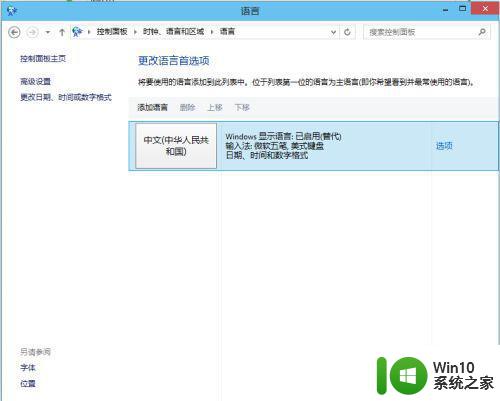
2、“语言”设置里点击“添加语言”。
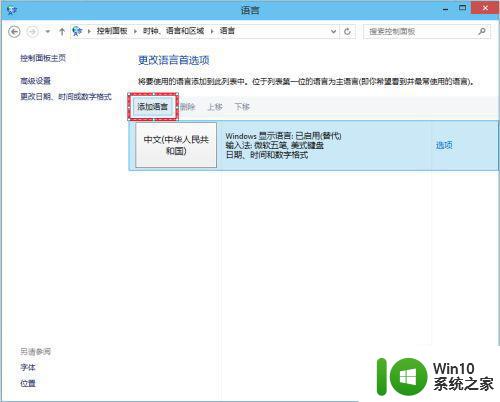
3、在添加语言设置里选择“英语”,并点击“打开”按钮,在“区域变量”设置页面里选择“英语(美国)” ,并点击“添加”按钮。
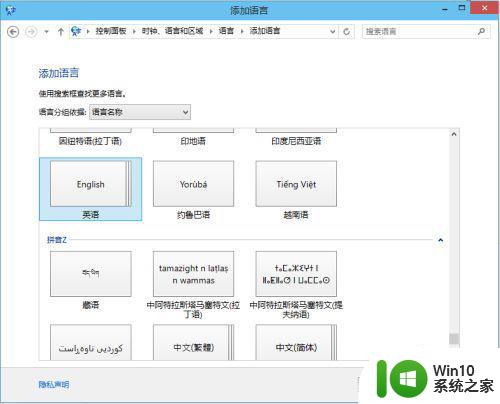
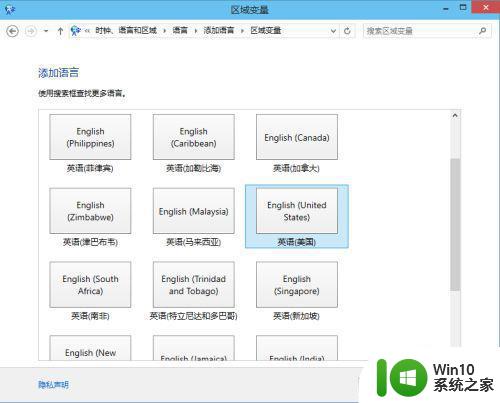
4、在“语言”设置页面选择“中文”,点击“下移”。
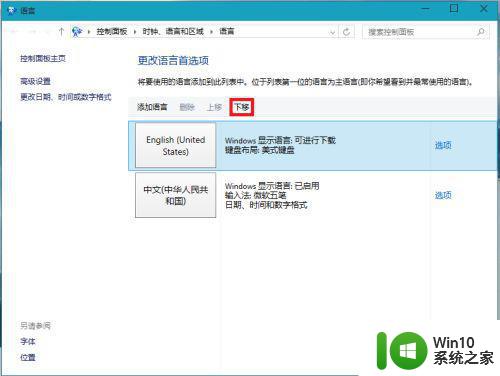
5、在WIN搜索框里输入regedit并按回车键,打开注册表编辑器。
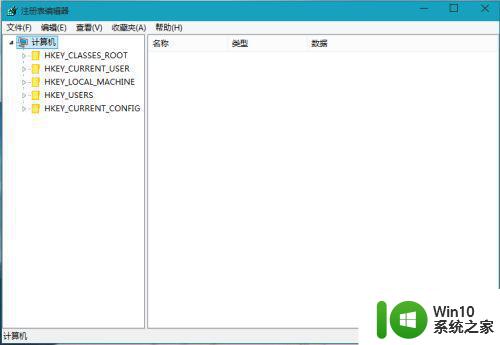
6、在HKEY_CURRENT_USERKeyboard LayoutPreload,修改“1”的键值为“00000804”。
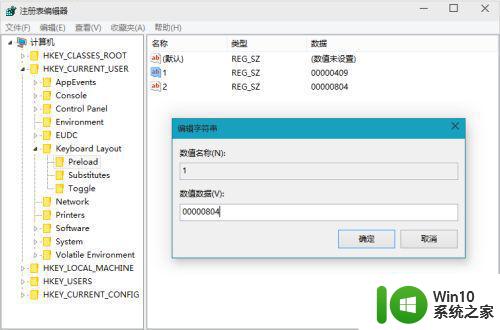
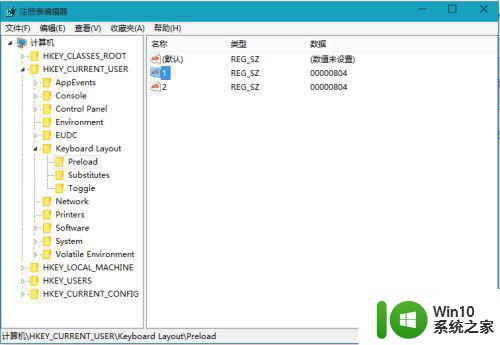
7、在Substitutes项中新建字符串值,名称为“00000804”,键值为“00000409”,关闭注册编辑器,注销后重新登录。
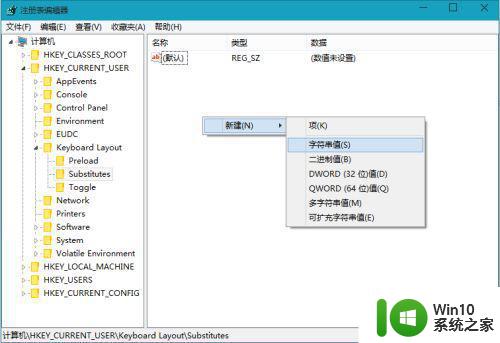
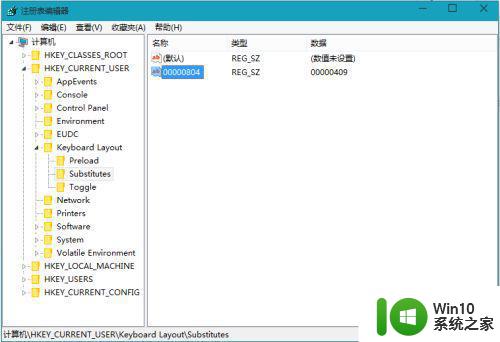
8、再次进入“语言”设置,就看到在中文的输入法里看到美式键盘,这时你可以把英语输入法下移并删除,这时你的中文输入法里加入了美国键盘。
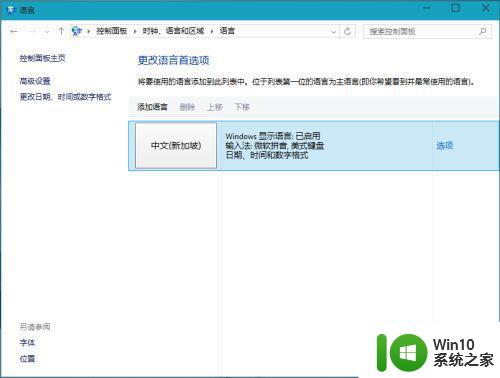
以上就是小编教大家的window10怎么添加美式输入法了,有需要的用户就可以根据小编的步骤进行操作了,希望能够对大家有所帮助。